Cómo ajustar y usar la aplicación Intérprete en los Galaxy
La aplicación Interprete en los dispositivos Galaxy permite a los usuarios entablar conversaciones sin la barrera del idioma y hace que la comunicación sea más accesible para personas de diferentes orígenes lingüísticos.
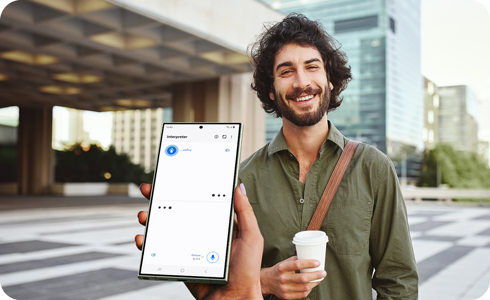
Cómo usar la aplicación de Intérprete
El Intérprete traduce conversaciones en persona en tiempo real y puede ser utilizado en una variedad de situaciones tanto para fines comerciales como personales.
Nota: La mitad inferior de la pantalla se aplica a usted, y la mitad superior de la pantalla se aplica a la persona con la que está hablando.
Configuración y uso de traducción
Notas:
- Idiomas compatibles (Regiones)
Árabe, Bahasa Indonesia, Chino Simplificado, Chino Tradicional (Hong Kong, Taiwán), Holandés, Inglés (Australia, India, Reino Unido, Estados Unidos), Francés (Canadá, Francia), Alemán, Hindi, Italiano, Japonés, Coreano, Polaco, Portugués (Brasil, Portugal), Rumano, Ruso (Federación Rusa), Español (México, España, Estados Unidos), Sueco, Tailandés, Turco, Vietnamita.
* Se agregarán más idiomas en futuras actualizaciones.
(Última actualización, noviembre de 2024)
Historial de traducción reciente
Otras configuraciones
Notas:
- Cuando la función Pulsar para hablar está habilitada, ambos interlocutores deben tocar sus respectivos iconos de micrófono cada vez que hablan.
- Cuando la función Pulsar para hablar está deshabilitada, una vez que el hablante inicial ha terminado de hablar después de tocar el icono de Micrófono, el micrófono de la otra persona se activa automáticamente después de que esa persona haya terminado de hablar.
Haz clic aquí para leer más sobre las características de IA en dispositivos y modelos Samsung Galaxy compatibles.
¿Este contenido fue de ayuda?
Gracias por tus comentarios
Por favor responda todas las preguntas.














